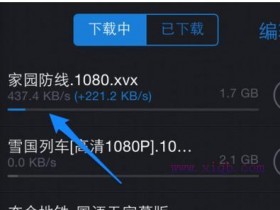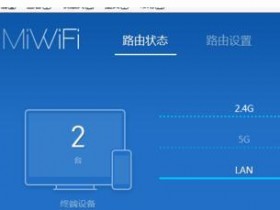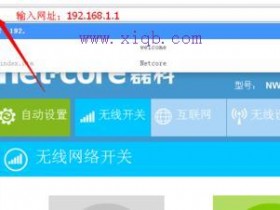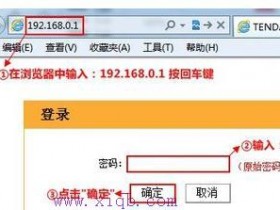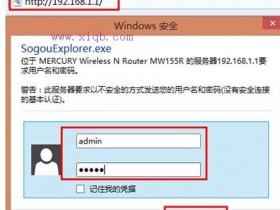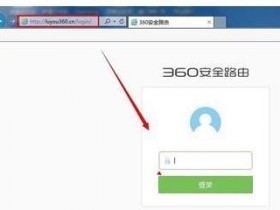- A+
所属分类:路由器设置
路由器将局域网速进行了限制,该如何破解呢?与其它限速软件不同,路由器端对网速的限制,是十分强悍的,用通常的方法是无法破解的。具体请看下面www.xiqb.com介绍的操作方法!
路由器将网速限制了的解决方法
众所周知,利用路由器进行限速时,我们通过根据DHCP服务器地址分配范围来进行限速。如图就是路由器常见的一种动态IP地址分配策略:
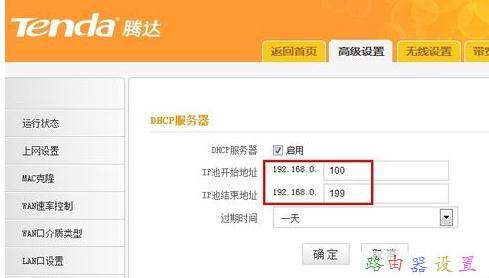
当网管员对局域网速进行限制时,通常是在“宽带限制”选项卡中,将所限制的IP地址范围也定义在“192.168.0.100”至“192.168.0.199”之间,这种疏忽大意也为我们突破路由器限速提供了基础。
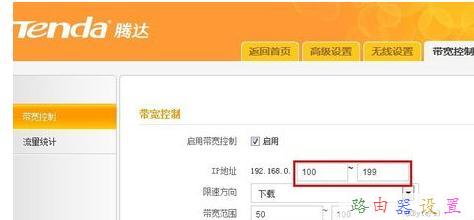
要想突破路由器限速设置,我们只需要给电脑 分配静态IP地址,其地址范围位于“192.168.0.199”之后就可以啦。下面就来看一下具体的设置方法。
按“Windows“+“R”打开“运行”对话框,输入CMD进入MSDOS界面。
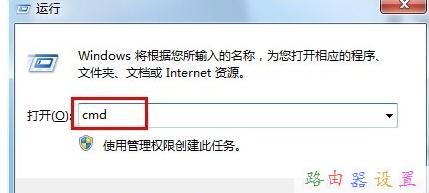
在打开的MSDOS界面中,输入“IPCONFIG /all”命令就可以查看到“网关”和“DNS”地址啦。
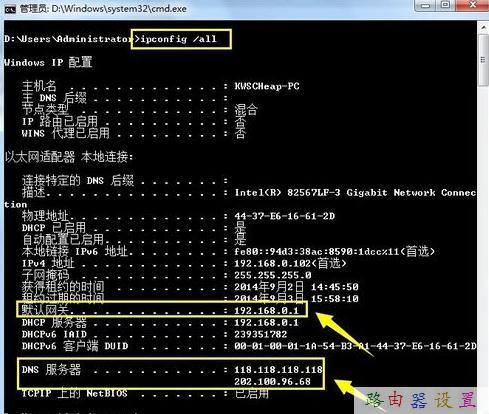
接下来手动设置IP地址:打开“控制面板”,点击“网络和共享中心”项进入。
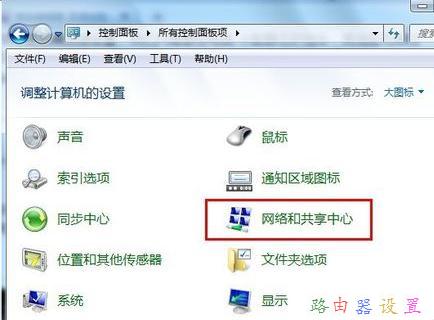
在打开的窗口中,点击“更改适配器设置”按钮。
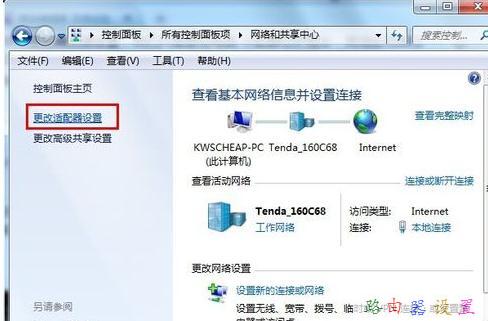
接着右击“本地连接”,从弹出的菜单中选择“属性”项。
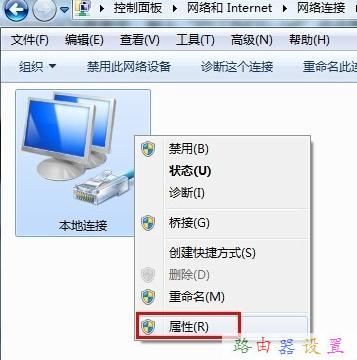
双击“TCP/IP协议”,将其IP地址设置为“手动设置IP地址”,同时进行如图所示的设置“,就会发现网速限制被解除啦。

END